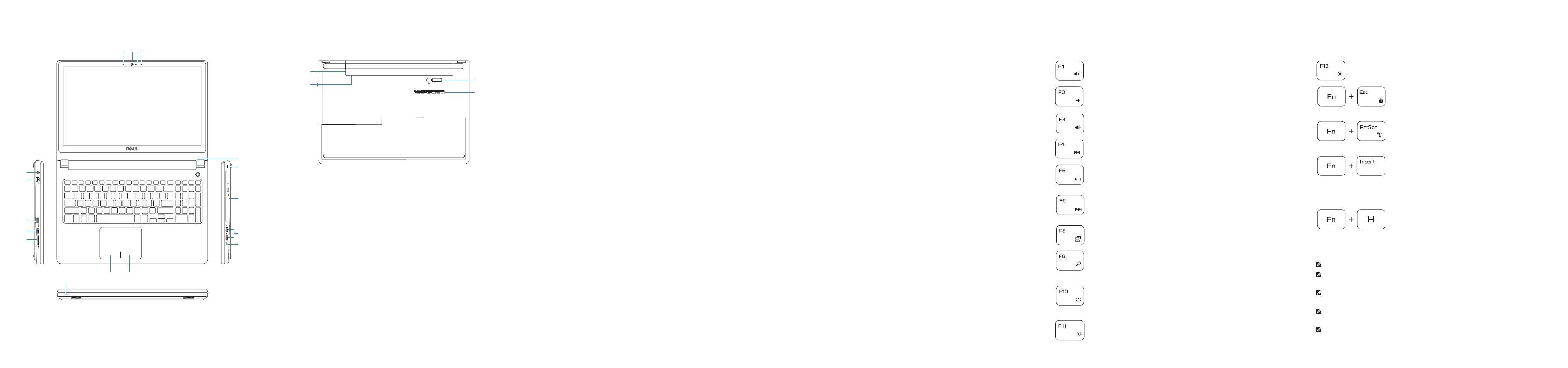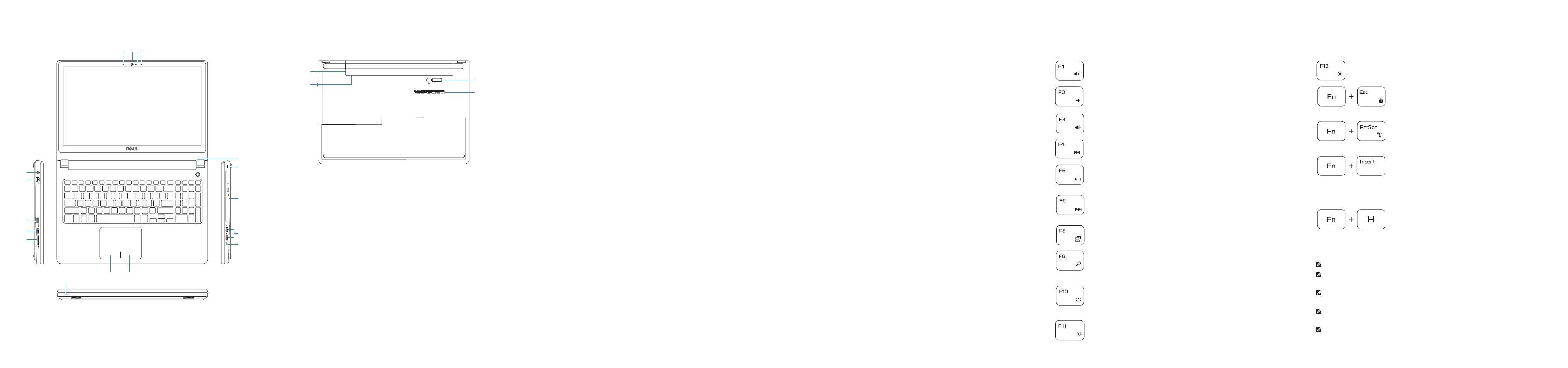
13 24
9
8
7
6
12
5
11
16
15
14
13
17
21
20
19
18
10
Features
Funkce | Jellemzők | Funkcje | Vlastnosti
1. Mikrofon prawy
2. Lampka stanu kamery
3. Kamera
4. Mikrofon lewy
5. Złącze zasilacza
6. Złącze sieciowe
7. Złącze HDMI
8. Port USB 3.0
9. Czytnik kart pamięci
10. Lampka zasilania i stanu akumulatora/
lampka aktywności dysku twardego
11. Obszar kliknięcia lewym
przyciskiem myszy
12. Obszar kliknięcia prawym
przyciskiem myszy
13. Gniazdo zestawu słuchawkowego
14. Porty USB 2.0 (2)
15. Napęd dysków optycznych
16. Gniazdo linki antykradzieżowej
17. Przycisk zasilania
18. Etykieta znamionowa (we wnęce
akumulatora)
19. Akumulator
20. Zwalniacz zatrzasku akumulatora
21. Etykieta ze znacznikiem serwisowym
1. Pravý mikrofón
2. Kontrolka stavu kamery
3. Kamera
4. Ľavý mikrofón
5. Port napájacieho adaptéra
6. Sieťový port
7. Port HDMI
8. Port USB 3.0
9. Čítačka pamäťových kariet
10. Kontrolka stavu napájania a batérie/
kontrolka aktivity pevného disku
11. Oblasť kliknutia ľavým tlačidlom
12. Oblasť kliknutia pravým tlačidlom
13. Zdierka na slúchadlá
14. Porty USB 2.0 (2)
15. Optická jednotka
16. Otvor pre bezpečnostný kábel
17. Tlačidlo napájania
18. Etiketa o súlade s predpismi
(v šachte batérie)
19. Batéria
20. Uvoľňovacia poistka batérie
21. Servisný štítok
1. Right microphone
2. Camera-status light
3. Camera
4. Left microphone
5. Power-adapter port
6. Network port
7. HDMI port
8. USB 3.0 port
9. Media-card reader
10. Power and battery-status light/
hard-drive activity light
11. Left-click area
12. Right-click area
13. Headset port
14. USB 2.0 ports (2)
15. Optical drive
16. Security-cable slot
17. Power button
18. Regulatory label (in battery bay)
19. Battery
20. Battery-release latch
21. Service Tag label
1. Pravý mikrofon
2. Indikátor stavu kamery
3. kamera
4. Levý mikrofon
5. Port adaptéru napájení
6. Síťový port
7. Port HDMI
8. Port USB 3.0
9. Čtečka paměťových karet
10. Stavová kontrolka napájení a baterie/
kontrolka činnosti pevného disku
11. Oblast levého kliknutí
12. Oblast pravého kliknutí
13. Port pro sluchátka
14. Porty USB 2.0 (2)
15. Optická jednotka
16. Slot bezpečnostního kabelu
17. Vypínač
18. Štítek s informacemi o předpisech
(v pozici pro baterii)
19. baterie
20. Uvolňovací pojistka baterie
21. Štítek Service Tag
1. Jobb oldali mikrofon
2. Kamera állapot jelzőfény
3. Kamera
4. Bal oldali mikrofon
5. Tápadapter port
6. Hálózati port
7. HDMI port
8. USB 3.0 port
9. Médiakártya-olvasó
10. Bekapcsolást és akkumulátor
állapotot jelző fény/merevlemez
aktivitást jelző fény
11. Bal oldali kattintás terület
12. Jobb oldali kattintás terület
13. Fejhallgató port
14. USB 2.0 portok (2 db)
15. Optikai meghajtó
16. Biztonsági kábel foglalata
17. Bekapcsológomb
18. Szabályozói címke (az akkumulátor
rekeszben)
19. Akkumulátor
20. Akkumulátor kioldó retesz
21. Szervizcímke
Shortcut keys
Klávesové zkratky | Billentyűkombinációk
Skróty klawiaturowe | Klávesové skratky
Mute audio
Ztlumení zvuku | Hang némítása
Wyciszenie dźwięku | Stlmenie zvuku
Decrease volume
Snížení hlasitosti | Hangerő csökkentése
Zmniejszenie głośności | Zníženie hlasitosti
Increase volume
Zvýšení hlasitosti | Hangerő növelése
Zwiększenie głośności | Zvýšenie hlasitosti
Play previous track/chapter
Přehrání předchozí skladby/kapitoly | Az előző zeneszám/fejezet lejátszása
Poprzedni utwór/rozdział | Prehrať predchádzajúcu stopu/kapitolu
Play/Pause
Přehrávání/pozastavení | Lejátszás/Szünet
Odtwarzanie/wstrzymanie | Prehrávanie/pozastavenie
Play next track/chapter
Přehrání následující skladby/kapitoly
Az következő zeneszám/fejezet lejátszása
Następny utwór/rozdział | Prehrať ďalšiu stopu/kapitolu
Switch to external display
Přepnutí na externí displej | Váltás külső kijelzőre
Przełączenie na wyświetlacz zewnętrzny | Prepnutie na externý displej
Search
Hledat | Keresés
Wyszukiwanie | Hľadať
Toggle keyboard backlight (optional)
Přepnutí podsvícení klávesnice (volitelné)
Billentyűzet háttérvilágításának váltása (opcionális)
Przełączenie podświetlenia klawiatury (opcjonalnie)
Prepínanie podsvietenia klávesnice (voliteľné)
Decrease brightness
Snížení jasu | Fényerő csökkentése
Zmniejszenie jasności | Zníženie jasu
Increase brightness
Zvýšení jasu | Fényerő növelése
Zwiększenie jasności | Zvýšenie jasu
Toggle Fn-key lock
Přepnutí zámku klávesy Fn | Fn-gomb zár ki-/bekapcsolása
Przełączenie klawisza Fn | Prepínanie zamknutia klávesu Fn
Turn off/on wireless
Zapnutí/vypnutí bezdrátového připojení
Vezeték nélküli funkció ki- vagy bekapcsolása
Włączenie/wyłączenie sieci bezprzewodowej
Vypnutie/zapnutie bezdrôtovej komunikácie
Sleep
Spánek | Alvó mód
Uśpienie | Spánok
Toggle between power and battery-status light/
hard-drive activity light
Přepínání mezi stavovou kontrolkou napájení a baterie/
kontrolkou činnosti pevného disku
Vált a bekapcsolást és akkumulátor állapotot jelző fény/
merevlemez aktivitást jelző fény között
Przełącznik lampki zasilania i stanu akumulatora/
lampki aktywności dysku twardego
Prepínanie medzi kontrolkou stavu napájania a batérie/
kontrolkou aktivity pevného disku
NOTE: For more information, see Specifications at dell.com/support.
POZNÁMKA: Další informace naleznete na stránce Technické údaje na webu
dell.com/support.
MEGJEGYZÉS: További információért, lásd a Specifications részt a dell.com/support
oldalon.
UWAGA: Aby uzyskać więcej informacji, zobacz Dane techniczne na stronie
dell.com/support.
POZNÁMKA: Pre ďalšie informácie pozrite časť Specifications na dell.com/support.